win10印表機預設錯誤怎麼解決? win10印表機預設錯誤問題解析
- WBOYWBOYWBOYWBOYWBOYWBOYWBOYWBOYWBOYWBOYWBOYWBOYWB轉載
- 2024-02-10 18:00:291396瀏覽
php小編香蕉為您解析win10印表機預設錯誤問題。使用win10系統時,有時會遇到印表機預設錯誤的情況,導致無法正常列印。這個問題可能由多種原因引起,例如驅動程式錯誤、系統設定問題等。解決這個問題可以嘗試重新安裝驅動程式、檢查系統設定、重新啟動印表機等方法。以下將詳細介紹如何解決win10印表機預設錯誤問題,以協助您順利恢復列印功能。
win10印表機預設錯誤問題解析
方法一、
1、先關閉目前電腦上正在使用的印表機。
2、滑鼠右鍵點選電腦圖標,在選單中選擇「管理」。
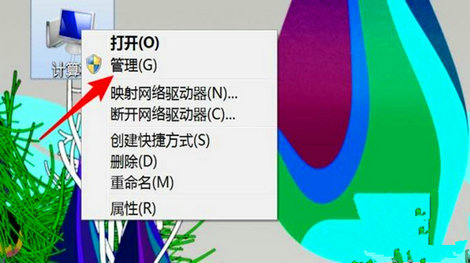
3、點擊左側的“服務”,並且找到“print spoole”。
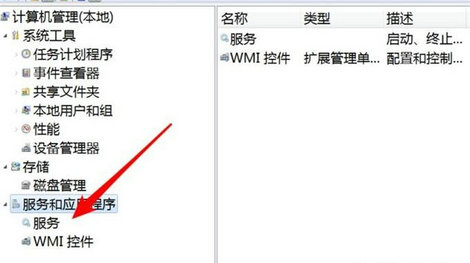
4、之後右鍵點選該服務,並點選選單上的「屬性」。
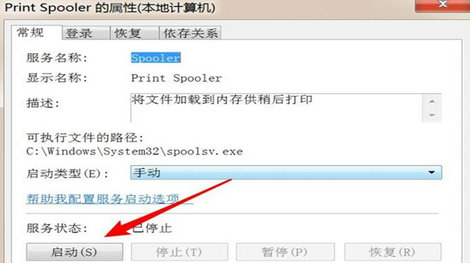
5、開啟屬性視窗後,點選「啟動」。
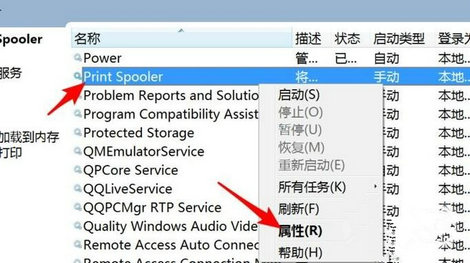
方法二、
1、點選系統中的Windows開始選單,指向設置,點選印表機,開啟印表機視窗。
2、右鍵點選印表機圖標,點選選擇「設定為預設印表機」。
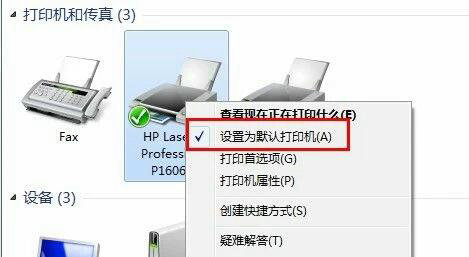
方法三、
1、在印表機窗口,右鍵點選印表機圖標,再按一下「印表機屬性」選擇。
2、點選細緻資料選項卡,在列印到以下連接埠方塊中,確保這個連接埠已經準確連接。最常用的連接埠設定為LPT1,也有印表機使用USB連接埠。
以上是win10印表機預設錯誤怎麼解決? win10印表機預設錯誤問題解析的詳細內容。更多資訊請關注PHP中文網其他相關文章!
陳述:
本文轉載於:xpwin7.com。如有侵權,請聯絡admin@php.cn刪除

